ユーザーインターフェイス
ESET Endpoint Securityのメインウィンドウは、2つのセクションに分かれています。右のプライマリウィンドウには、左のメインメニューで選択したオプションに対応する情報が表示されます。
次に、メインメニューにあるオプションについて説明します。
現在の状況 - ESET Endpoint Securityの保護の状態に関する情報が表示されます。
コンピューターの検査 - このオプションを使用すると、コンピューターの検査の設定と起動、カスタム検査、リムーバブルメディア検査の作成を行うことができます。最後に実行された検査を繰り返すこともできます。
アップデート - 検出エンジンについての情報を表示し、手動でアップデートを確認できます。
設定 - このオプションを選択すると、コンピュータ、ネットワーク 、Webとメールセキュリティ設定を調整します。
ツール - [ログファイル]、[セキュリティレポート]、[アクティビティの確認]、[実行中のプロセス]、[スケジューラ]、[隔離]、[ネットワーク接続], ESET SysInspector、およびレスキューCDを作成するためのESET SysRescueにアクセスできます。分析のためにサンプルを送信することもできます。
ヘルプとサポート - ヘルプファイル、ESETナレッジベース、およびESET企業Webサイトにアクセスできます。また、テクニカルサポート依頼、サポートツール、および製品アクティベーション情報へのリンクもあります。
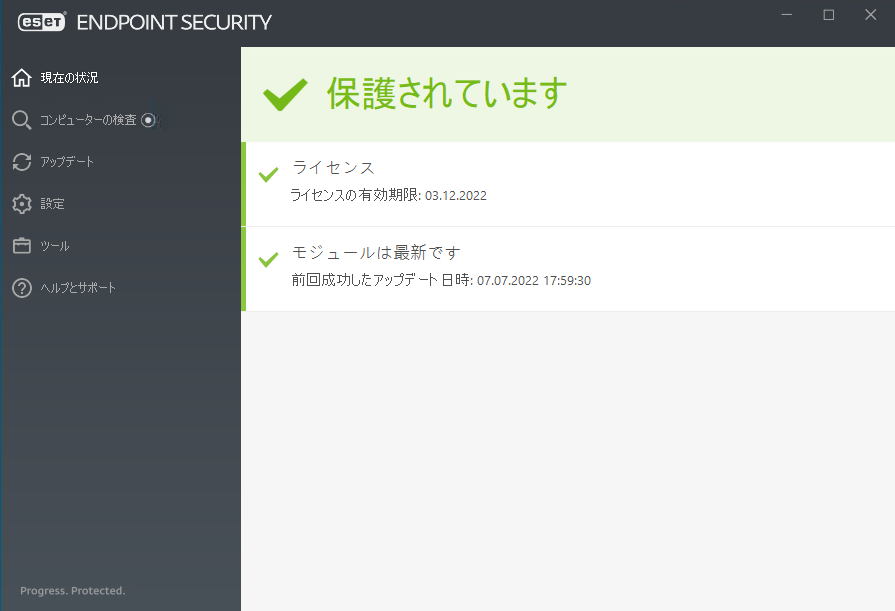
[現在の状況]画面で、お使いのコンピュータのセキュリティと現在の保護レベルを知ることができます。緑の保護の状態アイコンは、最も高い保護の状態が確保されていることを示します。
ステータスウィンドウには、ESET Endpoint Securityで頻繁に使用される機能と前回のアップデート情報へのクイックリンクも表示されます。
プログラムが正しく動作しない場合の解決方法
緑色のチェックマークは、完全に機能するすべてのプログラムモジュールの横に表示されます。赤の「!」マークやオレンジの通知アイコンは、モジュールに注意する必要がある場合に表示されます。完全な機能を復元する方法に関する推奨事項を含む、モジュールに関する追加情報がウィンドウの上部に表示されます。モジュールのステータスを変更するには、メインメニューの[設定]をクリックし、必要なモジュールをクリックします。
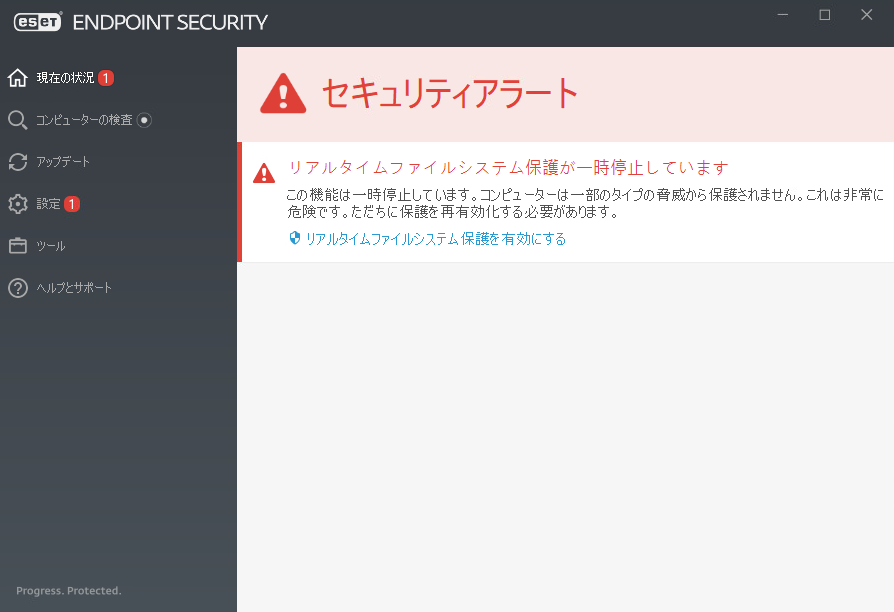
![]() 赤い感嘆符(!)アイコンはコンピューターの最大の保護が保証されていないことを示します。このタイプの通知は次のシナリオで表示される場合があります。
赤い感嘆符(!)アイコンはコンピューターの最大の保護が保証されていないことを示します。このタイプの通知は次のシナリオで表示される場合があります。
- ウイルス・スパイウェア対策は一時停止しています - [すべてのウイルス対策をスパイウェア対策モジュールを起動]をクリックすると、メインプログラムウィンドウの[現在の状況]ペインまたは[設定]ペインの[ウイルス対策とスパイウェア対策保護を有効にする]でウイルス対策とスパイウェア対策保護を再有効化します。
- ウイルス対策機能が機能していません - ウィルススキャナーの初期化が失敗しました。ほとんどのESET Endpoint Securityモジュールは正常に機能しません。
- フィッシング対策機能が機能していません- この機能は機能していません。他の必要なプログラムモジュールがアクティブではありません。
- ESETファイアウォールが無効になっています - この問題は赤いアイコンで示され、[ネットワーク]項目の隣にセキュリティ通知が表示されます。[フィルタリングモードを有効にする]をクリックすると、ネットワーク保護を再有効化します。
- ファイアウォール初期化が失敗しました - システム統合の問題により、ファイアウォールが無効です。可能なかぎりコンピューターを再起動してください。
- 検出エンジンが最新ではありません - このエラーは、検出エンジン(旧称「ウイルス定義データベース」)をアップデートしようとして何回か失敗すると表示されます。アップデートの設定をチェックすることをお勧めします。このエラーが起こる原因として最も多いのは、認証データが正しく入力されていない、または接続設定が適切ではないことです。
- 製品がアクティベーションされていませんまたはライセンスは有効期限を過ぎています – 赤色の保護の状態アイコンで示されます。ライセンスの期限が過ぎると、このプログラムではアップデートできなくなります。ライセンスを更新するには、警告ウィンドウの指示に従ってください。
- ホスト侵入防止システム(HIPS)が無効です - この問題は、HIPSが詳細設定から無効にされたときに発生します。コンピューターは一部のタイプの脅威から保護されていません。保護を再有効化するには、[HIPSを有効にする]をクリックしてください。
- ESET LiveGrid®が無効です - この問題は、ESET LiveGrid®が詳細設定で無効にされたときに発生します。
- 定期アップデートがスケジュールされていません - アップデートタスクをスケジュールしないと、ESET Endpoint Securityは重要なアップデートを確認または受信しません。
- アンチステルスは無効です - [アンチステルスを有効にする]をクリックし、この機能を再有効化します。
- ネットワークアクセスがブロックされました – ESET PROTECTからのこのワークステーションのコンピューターをネットワークから隔離するクライアントタスクがトリガーされたときに表示されます。詳細については、システム管理者に連絡してください。
- リアルタイムファイルシステム保護が一時停止しています - リアルタイム保護はユーザーによって無効にされました。コンピューターは脅威から保護されていません。[リアルタイム保護を有効にする]をクリックし、この機能を再有効化します。
![]() オレンジの「i」は、緊急ではない問題に関する注意が必要であることを示します。理由はいくつか考えられます。
オレンジの「i」は、緊急ではない問題に関する注意が必要であることを示します。理由はいくつか考えられます。
- Webアクセス保護は無効になっています - Webアクセス保護を再有効化するには、セキュリティ通知をクリックしてから、[Webアクセス保護を有効にする]をクリックします。
- ライセンスの有効期限がまもなく切れます - これは保護の状態アイコンで示され、エクスクラメーションマークが表示されます。ライセンスの期限が切れたら、プログラムの更新はできなくなり、保護の状態アイコンは赤に変わります。
- ボットネット保護が一時停止しています - [ボットネット保護を有効にする]をクリックし、この機能を再有効化します。
- ネットワーク攻撃保護(IDS)が一時停止しています - [ネットワーク攻撃保護(IDS)を有効にする]をクリックし、この機能を再有効化します。
- 迷惑メール対策保護が一時停止しています - [迷惑メール対策保護を有効にする]をクリックし、この機能を再有効化します。
- Webコントロールが一時停止しています - [Webコントロール有効にする]をクリックし、この機能を再有効化します。
- ポリシー上書きアクティブ - おそらくトラブルシューティングが完了するまで、ポリシーによる設定は一時的に上書きされます。許可されたユーザーのみがポリシー設定を上書きできます。詳細情報については、上書きモードを使用する方法を参照してください。
- デバイスコントロールが一時停止しています - [デバイスコントロール有効にする]をクリックし、この機能を再有効化します。
ESET Endpoint Securityの最初のウィンドウで表示の製品内ステータスを調整するには、アプリケーションステータスを参照してください。
提示された解決策を使用して問題を解決できない場合は、[ヘルプとサポート]をクリックしてヘルプにアクセスするか、あるいはESETナレッジベースを検索してください。問題が解決されない場合は、ESETテクニカルサポート要求を送信してください。いただいたご質問には、ESETテクニカルサポートが迅速に対応し、解決のお手伝いをいたします。
ステータスがESET PROTECTポリシーによってブロックされる機能に属する場合、リンクをクリックできません。 |
